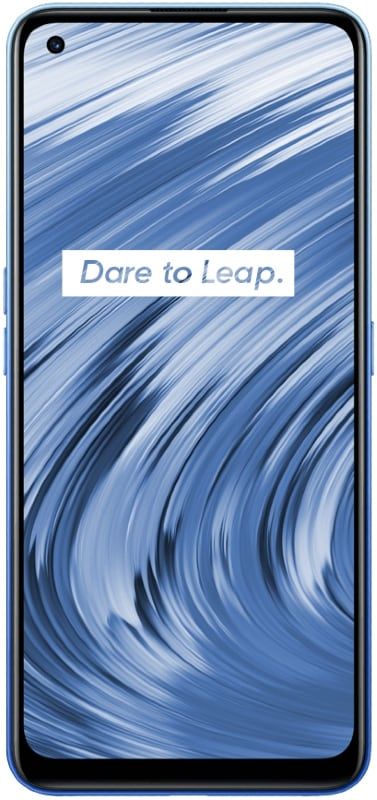Как да активирам USB отстраняване на грешки на устройства с Android
Кога трябва да активирате USB отстраняване на грешки на вашето устройство с Android? Чрез активиране на USB режима за отстраняване на грешки в нашия Android, можем да разпознаем устройството от компютъра, така че да можем да управляваме данните на телефона в нашия компютър и трансфера на данни между телефона и Android компютъра. И все пак, за първи път, как трябва да станете разработчик и да активирате USB отстраняване на грешки?
winzip срещу winrar срещу 7zip
Това отстраняване на грешки чрез USB е възможно за потребители, които имат Android 4.2 или по-нова версия като операционна система. Стъпките, които трябва да следвате, са едни и същи, въпреки че в зависимост от марката е възможно да има раздел, който се нарича различен или който се намира в различна папка на вашия телефон.
Btw, това не анулира устройството на вашето устройство Гаранция . Само когато отключите устройството си с помощта на команда за бързо стартиране или друга команда, гаранцията на устройството изчезва. Дори не е така със сигурност, ако притежавате OnePlus 2.
Прочетете също: Как да инсталираме CM13 - CyanogenMod 13
Как да активирам USB отстраняване на грешки
На първо място, отидете в Настройки и след това За устройството. Сега натиснете компилация №. (може да е в раздела за информация за софтуера тук) 7 пъти или докато не получите съобщението „Вече сте разработчик“. Това трябваше да отключи опциите за програмисти в настройките.
Сега се върнете в Настройки на главния екран, превъртете надолу и намерете и натиснете „Опции за разработчици“.
Превъртете надолу и намерете опцията „ USB отстраняване на грешки ’. Докоснете бутона за превключване, за да го активирате.
Ще получите изскачащ прозорец с предупреждение. Натисни Добре за да позволи това.
Приключихме с устройството. Но има още нещо, за да бъде завършен.
Свържете вашето устройство към компютъра сега. С активирано отстраняване на грешки на USB на вашето устройство този път ще получите изскачащ прозорец с молба за разрешение да разрешите връзка между компютър и устройство с Android през ADB. Както е показано по-долу.
Натисни Добре за да го потвърдите.
Сега имате активирано USB отстраняване на грешки и вашият компютър напълно комуникира с вашето Android устройство.
общ ключ за Windows 8.1
Това е.
Стартирайте команден прозорец на вашия компютър и опитайте тези команди, дадени по-долу, за да тест вън е:
- Потвърждава, че ADB работи— ADB устройства
- Рестартира вашето устройство— ADB рестартиране
- Стартира вашето устройство в режим на буутлоудър (режим на изтегляне за устройства на Samsung) - ADB рестартиране на буутлоудъра
- Стартира вашето устройство в режим на възстановяване - ADB рестартиране възстановяване
- Потвърждава дали fastboot работи (за да достигнете до режим fastboot, стартирайте командата adb reboot bootloader) - устройства за бързо зареждане
Нужда от помощ? Уведомете ни за проблема си чрез раздела за коментари по-долу.